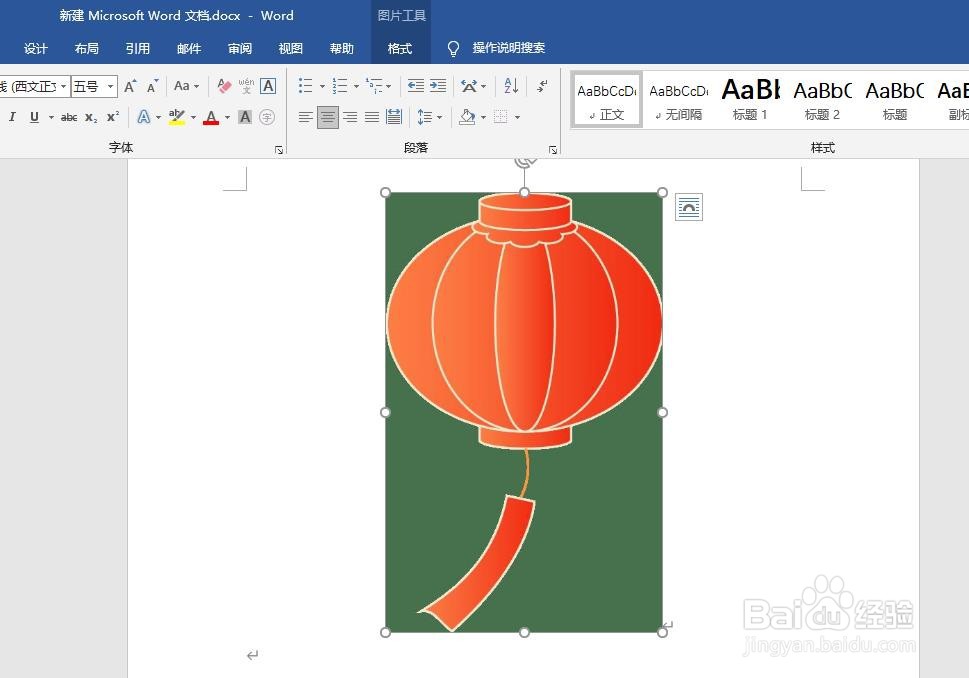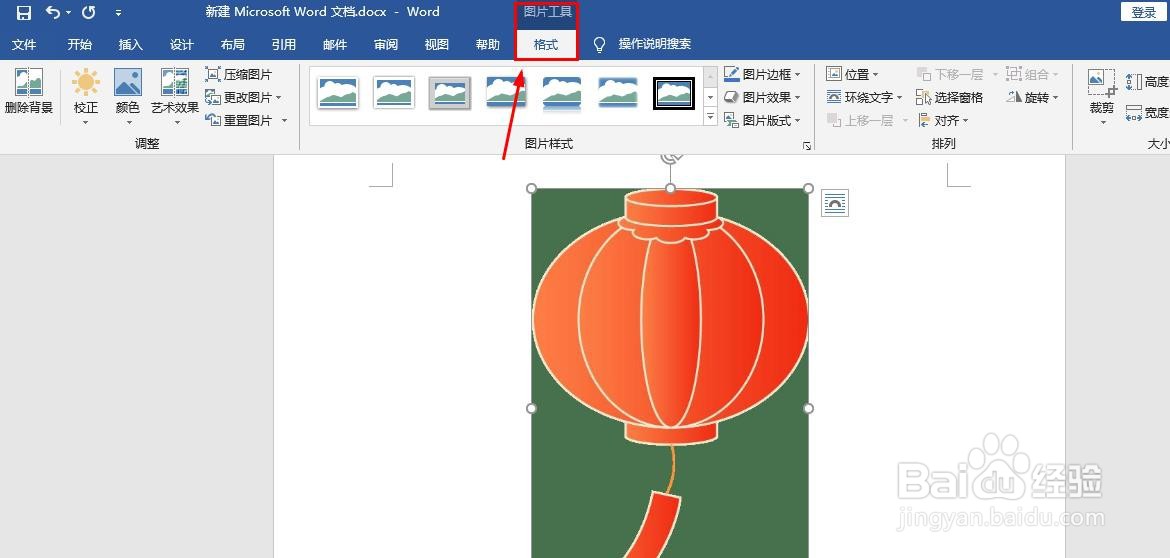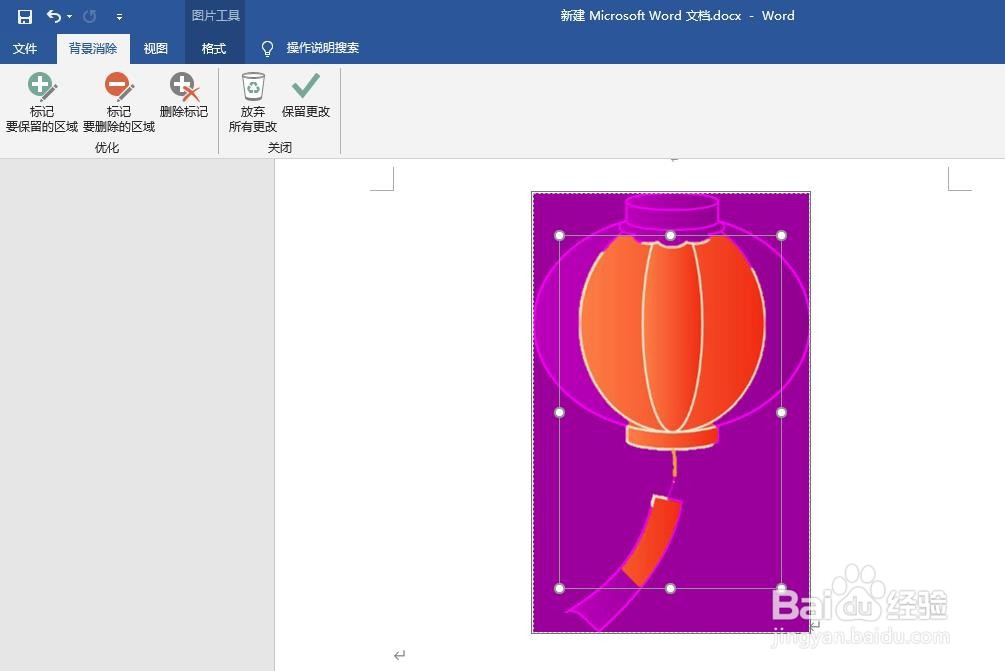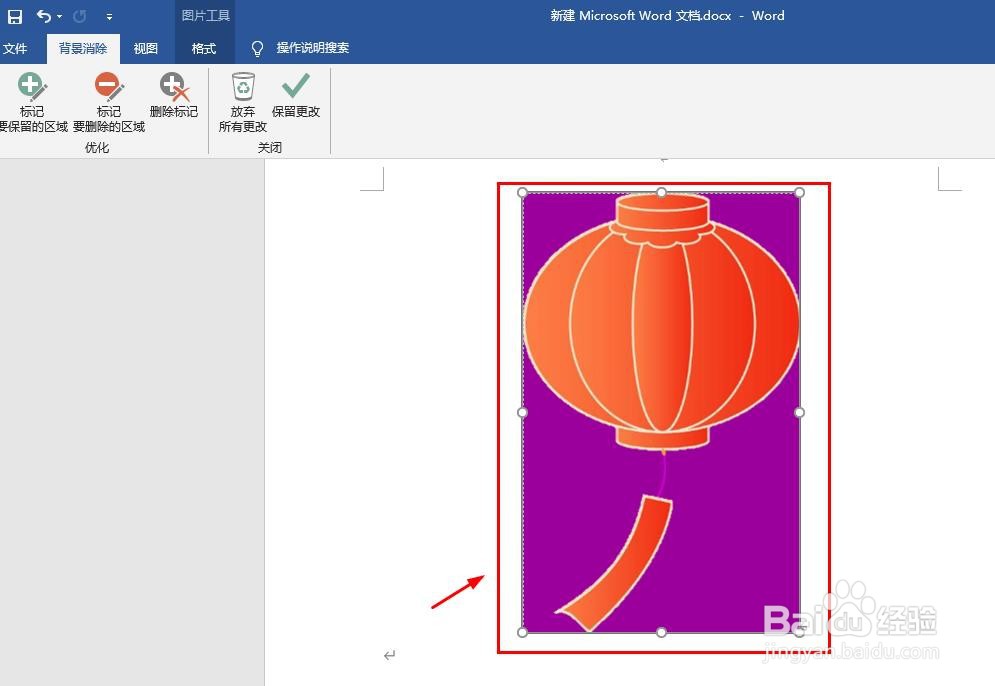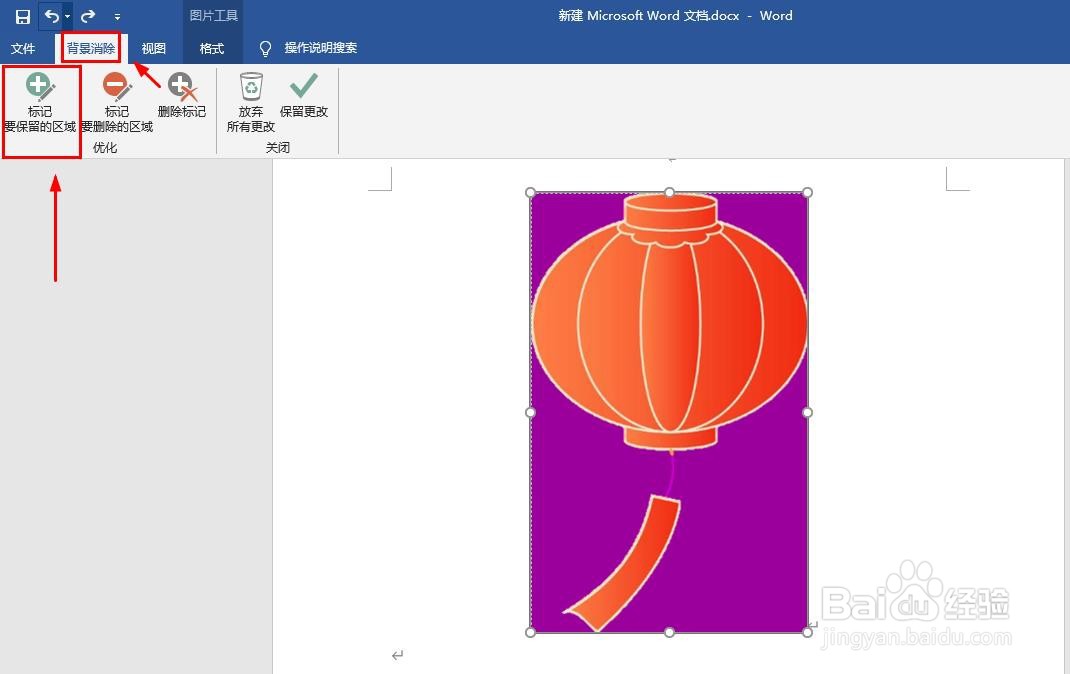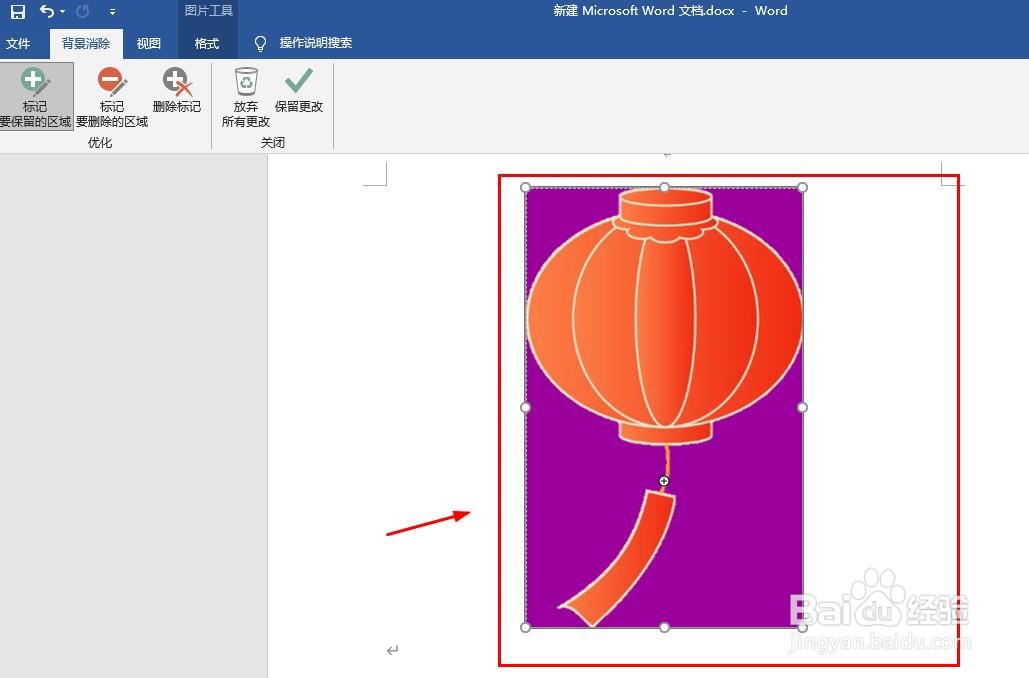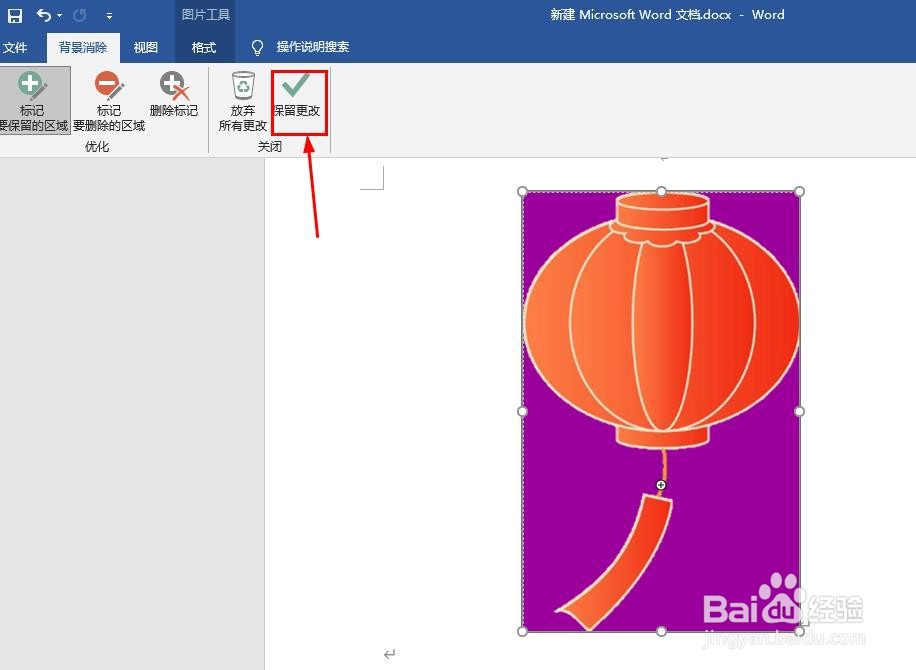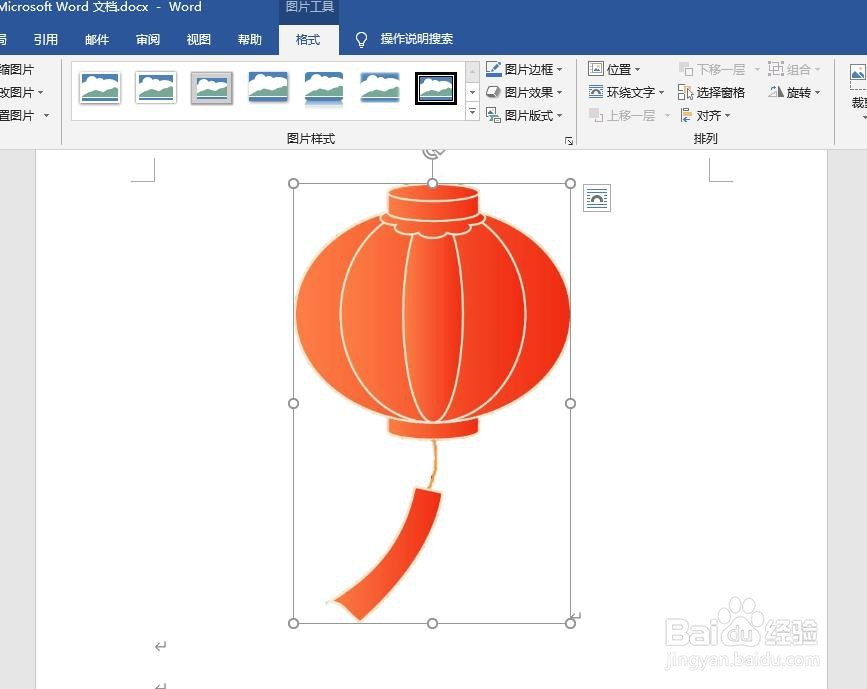word中怎样删除图片的背景颜色
1、首先,插入一张图片,如图。
2、然后,点击“图片”菜单下的“格式”选项,如图。
3、找到“格式”选项下的“删除背景”。点击“删除背景”,图片即出现相应的变化,如图。
4、拉动边框,扩大图片的保留区域,如图。
5、此时,图片中的物体基本完整保留,仅有少部分未能保留。接下来,点击“背景消除”下的“标记要保留保留区域”,鼠标光标变为铅笔的形状。
6、将光标移动到需要保留的区域上,点击鼠标左键,这样,该区域就会保留下来,不被删除。
7、编辑好后,确认无误,就点击“保留更改”。这样,图片的背景颜色就成功删除啦!
声明:本网站引用、摘录或转载内容仅供网站访问者交流或参考,不代表本站立场,如存在版权或非法内容,请联系站长删除,联系邮箱:site.kefu@qq.com。
阅读量:70
阅读量:31
阅读量:60
阅读量:85
阅读量:33